머릿말
맥북을 처음 사용하기 시작한 지 4년 정도 되었고, 벌써 5년 차 맥 오너이다. 지금까지 새로운 맥으로 교체하거나, 오류로 인하여 OS를 밀어버린 것까지 합산하면, 대충 세팅을 10회 넘게 하였을 것이다. 그리고 곧 또다시 세팅을 해야 할 경우가 생겨버렸기 때문에 이번 기회에 정리를 해야겠다고 생각했다.
맥에 마이그레이션 기능이 있지만, 그것을 사용하는 것을 신성모독이다. 그런데 처음부터 세팅하게 되면, 이전에 되던 게 설정하는 방법을 까먹어서 안되면 또 찾아야 하고, 그럼 또 귀찮다. 그러므로 마크다운 연습하는 겸 해서 정리해보려고 한다.
사실 공부하기 귀찮아서 쓰는 것이다.
언어설정

한국인이라면 한국어지만, 맥에 문제가 생기거나 검색한 결과의 자료를 따라 해야 하는데 기본 설정이 한국어라면,
따라 하기 힘들다...
트랙패드 설정

탭 하여 클릭하기 기능이 없었다면, 손가락의 피로도가 많이 상승하였을 것이다.


기본적으로 네 손가락을 쓰는 제스처와 세 손가락을 쓰는 제스처가 나누어져 있던 거 같은데 한쪽으로 몰아도 별 문제가 없기도 하고, 그쪽이 더 빠르게 사용할 수 있었다.

드래그 락을 사용하면, 한 손가락으로 따(한 번 터치) 닥(터치한 상태에서 드레그)후 드레그들 하면, 손을 놓아도 드레그 중인 아이템이 드롭되지 않는다. 큰 모니터를 사용하거나 멀티 모니터를 사용 시 유용하다.
키보드 설정

답답한 것이 싫어서 꾹 눌렀을 때 바로 연속으로 입력되게 하였다.


spotlight는 사용하지 않아서 꺼두었다.
대신 Raycast를 사용한다.
잡다
컴퓨터 이름

공유 설정에서 컴퓨터 이름을 꼭 바꿔주어야 한다.
모니터 크기

다른 큰 모니터를 연결해서 사용하면, 어느 정도 배율을 높여주는 것이 좋지만, 카페에 나가서 맥북만 사용하면, 눈앞에 모니터가 있기 때문에 최대한 영역을 넓게 사용한다.
보안

다운로드 허용 범위를 인증된 개발자로 바꿔주어야 앱스토어 이외의 프로그램을 설치할 수 있다.
핫코너

핫코너는 맥을 처음 사용할 때 신기해서 많이 사용하였던 것 같은데 사용할수록 마우스를 끄트머리로 가져가는 속도보다 제스처를 이용하는 게 훨씬 빠르기 때문에 맥을 쓸수록 안 쓰는 기능인 것 같다. 물론 트랙패드 말고 마우스를 사용해야 하는 상황이라면, 편하겠지만, 그마저도 단축키를 만들어두는 편이 빠르다.
기본
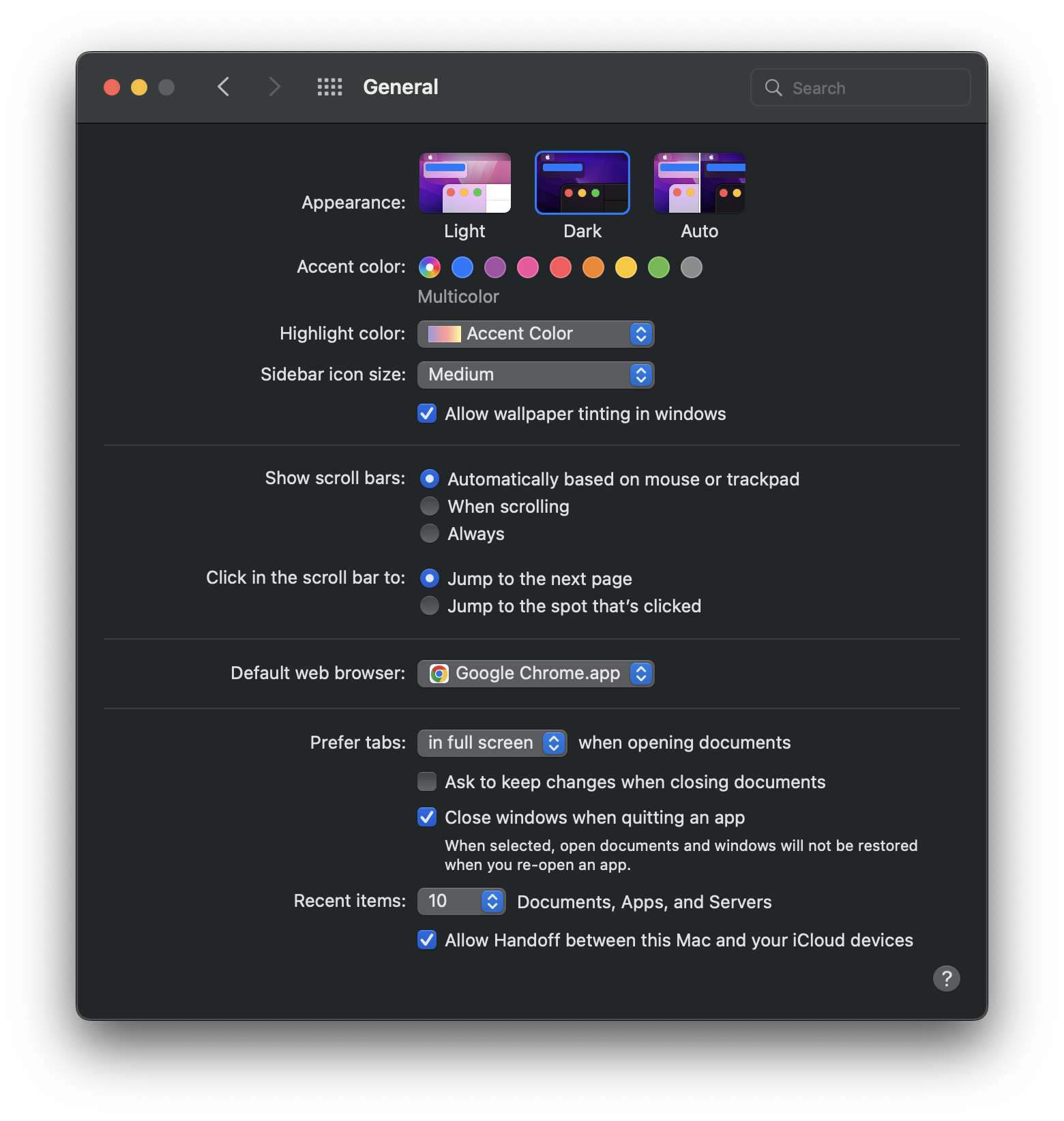
사용하는 기본 설정이다. 기본 브라우저는 크롬을 사용한다. 사파리를 사용하지 못 하는 이유글을 참고하면 좋을 것 같다.
스크롤바는 UI를 해쳐서 기본적으로 꺼두고 있다.
메뉴바

언제부턴지 컨트롤센터라는 것이 생겼는데 굳이 한 뎁스를 더 거쳐 컨트롤하는 것이 불편해서 사용하는 메뉴는 꺼내 두었다.
총정리
대충 README.md 작성 이후로 마크다운으로 포스팅을 하는 것을 처음이었는데, 만들고 나면 이쁠 줄 알았는데 숙련도 때문인지 별로였다..
그리고 이미지 업로드와 관련해서 깃헙 블로그였으면, 폴더에 이미지를 넣고 마크다운에 상대 경로로 추가하면 되는데, 여기서는 이미지를 티스토리 서버에 업로드하는 절차가 있어서 불편하였다.
'T자형 개발' 카테고리의 다른 글
| 개인프로젝트에 대한 생각 (0) | 2022.07.09 |
|---|---|
| Mac 사용 툴 (0) | 2022.05.15 |
| git 멀티계정 사용 정리 (0) | 2022.04.10 |
| M1 Mac에서 iPhone, iPad 앱 사이드로드하기 (0) | 2021.08.11 |
| C언어 번호표 발급과 호출 프로그램 구현 (0) | 2020.05.13 |